So verwenden Sie SUMIF in Google Sheets
Veröffentlicht: 2021-07-25Wenn Sie Google Sheets regelmäßig verwenden und jemals Werte basierend auf einer Bedingung in bestimmten Zellen summieren müssen, müssen Sie wissen, wie Sie die SUMMEWENN-Funktion in Google Sheets verwenden.
Die Fähigkeit, Daten mit dieser Funktion zu summieren, ist nicht auf nur zwei Werte beschränkt. Sie können einen ganzen Bereich summieren. Und die Bedingung, die Sie für die Funktion bereitstellen, damit sie summiert wird oder nicht, kann auch von mehreren Zellen in Ihrer Tabelle abhängen.
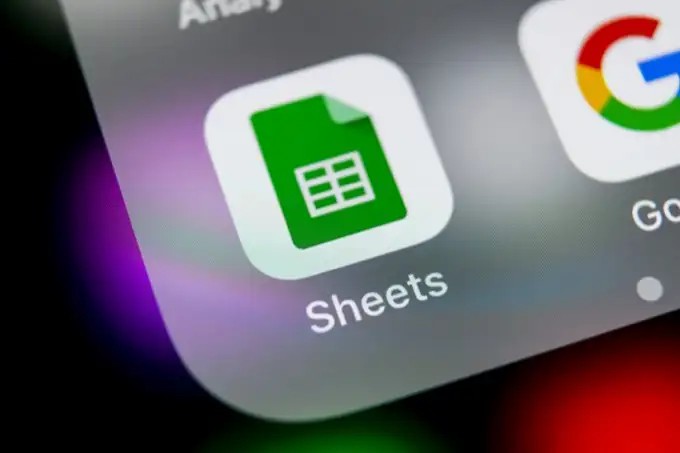
Funktionsweise der SUMMEWENN-Funktion in Google Sheets
SUMMEWENN ist eine einfache Tabellenkalkulationsfunktion, aber sie ist so flexibel, dass Sie einige kreative Berechnungen damit durchführen können.
Sie müssen die Funktion wie folgt einrahmen:
SUMMEWENN(Bereich, Kriterium, [Summenbereich])
Die Parameter für diese Funktion sind wie folgt:
- Range : Der Zellbereich, den Sie verwenden möchten, um zu bewerten, ob die Werte addiert werden sollen oder nicht.
- Kriterium : Der Zustand der Zellen, die Sie auswerten möchten.
- Sum_range : Dieser Parameter ist optional und enthält die Zellen, die Sie summieren möchten. Wenn Sie diesen Parameter nicht angeben, summiert die Funktion einfach den Bereich selbst.
Die Funktion erscheint einfach, aber die Tatsache, dass Sie Bereiche mehrerer Zellen summieren oder vergleichen können, ermöglicht weitaus mehr Flexibilität, als Sie vielleicht glauben.
Ein SUMIF-Beispiel mit Text
Wenn Sie bereit sind, mit der SUMMEWENN-Funktion zu beginnen, verwenden Sie am besten zwei Spalten in Ihrer Tabelle. Eine Spalte dient Ihrem Vergleich und die andere den Werten, die Sie hinzufügen möchten.
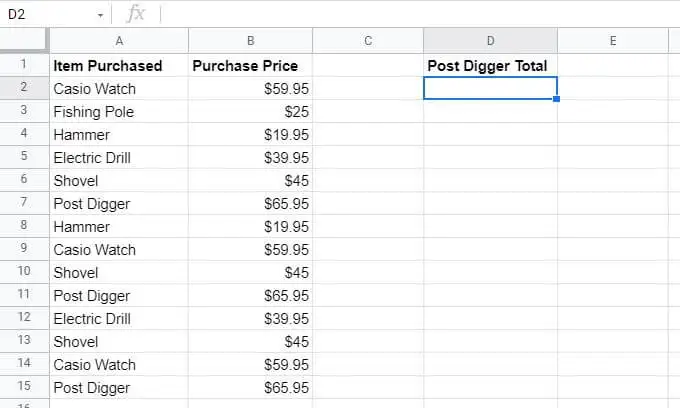
Das obige Beispielblatt ist das eines Ladenbesitzers, der Einkäufe über einen bestimmten Zeitraum verfolgt. Der Ladenbesitzer möchte zusätzliche Spalten erstellen, die die Einkaufspreise in Spalte B für bestimmte Werte in Spalte A zusammenfassen.
In diesem Fall wäre der Vergleichsbereich A2:A15 .
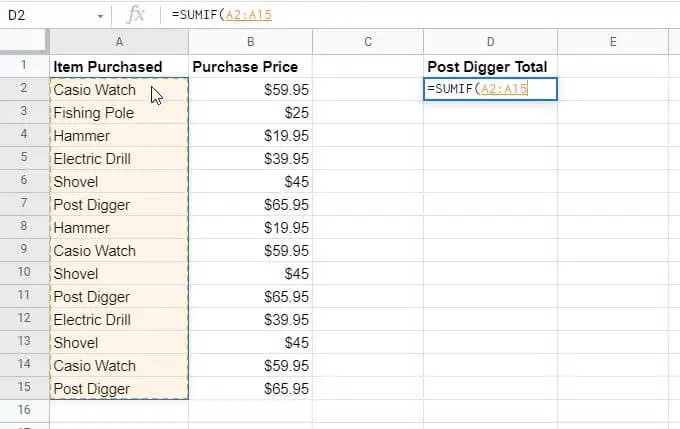
Das Kriterium wäre der Suchbegriff für den zu addierenden Artikel. Um also alle Postbagger-Käufe zusammenzuzählen, wäre das Kriterium in diesem Fall der Text „Postbagger“.
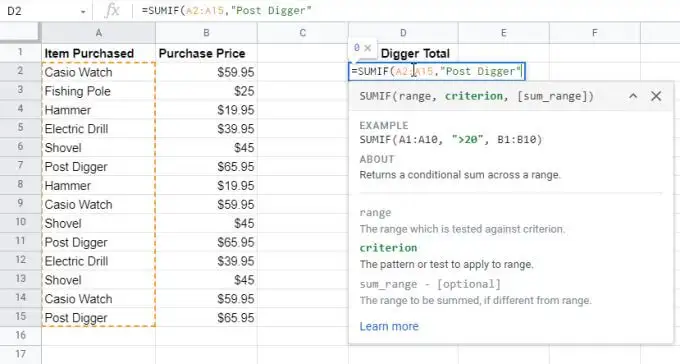
Der Summenbereich wäre der Bereich der Zellen mit den zu summierenden Werten. Hier ist das B2:B15 .
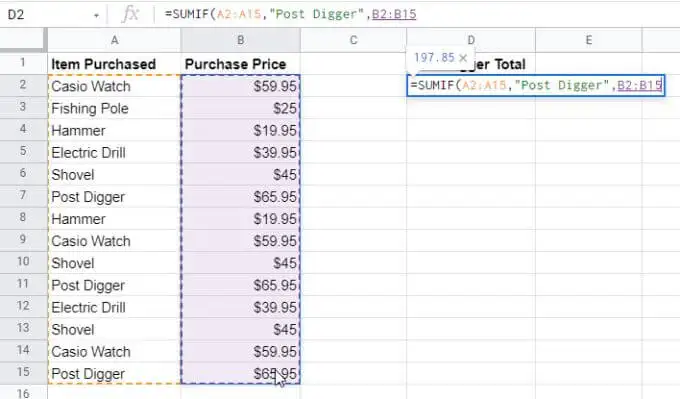
Wenn Sie die Eingabetaste drücken, werden die spezifischen Werte aus der Spalte sum_range addiert angezeigt, jedoch nur mit den Daten aus den Zellen, in denen Spalte A dem von Ihnen angegebenen Kriterium entspricht.
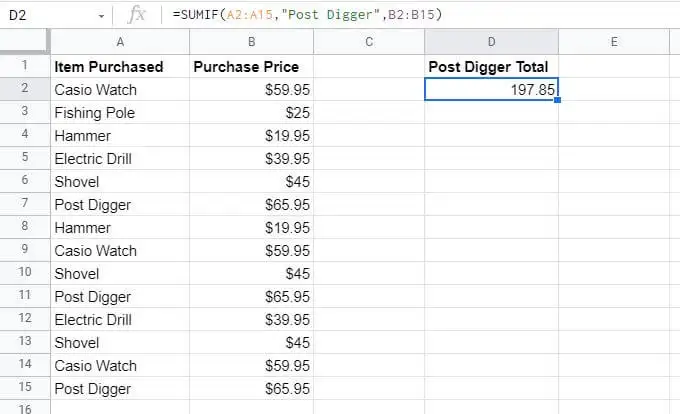
Dies ist eine einfache Möglichkeit, die SUMMEWENN-Funktion zu verwenden; als Möglichkeit, Werte aus einer zweiten Spalte basierend auf den in der ersten aufgeführten Elementen zu entnehmen.
Hinweis : Sie müssen das Kriterium nicht in doppelte Anführungszeichen in die Formel eingeben. Stattdessen könnten Sie diesen Wert in eine Zelle im Blatt eingeben und diese Zelle in die Formel eingeben.
Verwendung von SUMIF-Operatoren mit Text
Während das obige Beispiel nach perfekten Übereinstimmungen sucht, können Sie auch Operatoren verwenden, um Teile des Textes anzugeben, die Sie abgleichen möchten. Wenn Sie die Suchkriterien ändern, können Sie Werte für Zellen zusammenfassen, die möglicherweise nicht perfekt übereinstimmen, Ihnen aber die gesuchte Antwort liefern.
Wenn Sie im obigen Beispiel die Käufe aller Artikel außer der elektrischen Bohrmaschine addieren möchten, geben Sie die Formel mit dem Operator <> ein.
=SUMMEWENN(A2:A15,”<>Bohrmaschine”,B2:B15)
Der Operator <> weist die SUMMEWENN-Funktion an, „Electric Drill“ zu ignorieren, aber alle anderen Elemente im Bereich B2:B15 zu addieren.
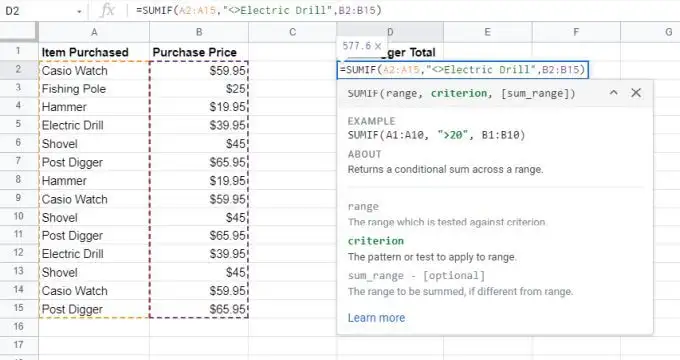
Wie Sie dem Ergebnis unten entnehmen können, funktioniert die SUMMEWENN-Funktion so, wie sie sollte.
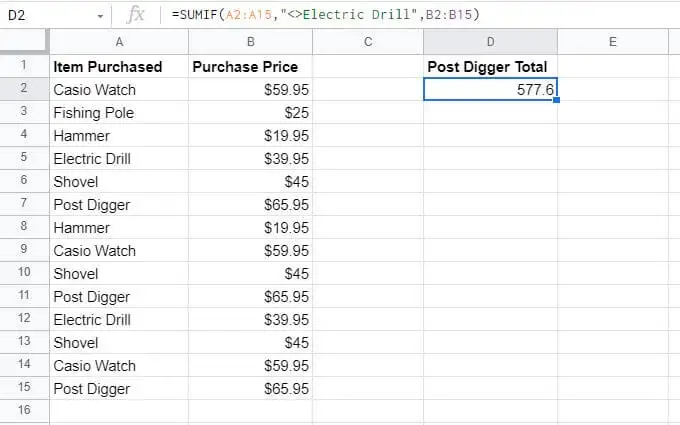
Sie können auch die folgenden Operatoren verwenden, wenn Sie die Funktion SUMMEWENN mit Text verwenden:
- ? : Suchen Sie nach Wörtern mit einem beliebigen Zeichen, wo Sie das ? platziert haben. Zum Beispiel summiert „S?ovel“ alle Elemente, die mit „S“ beginnen und mit „ovel“ enden, mit einem beliebigen Buchstaben dazwischen.
- * : Suchen Sie nach Wörtern, die mit irgendetwas beginnen oder enden. Zum Beispiel fügt „*Uhr“ alle Artikel hinzu, die jede Art von Uhr sind, unabhängig von der Marke.
Hinweis : Wenn Sie tatsächlich möchten, dass die SUMMEWENN-Funktion nach einem Zeichen wie "?" oder „*“ im Text (und verwenden Sie sie nicht als Sonderzeichen), stellen Sie diesen dann das Tilde-Zeichen voran. Beispiel: „~?“ enthält das "?" Zeichen im Suchtext.

Beachten Sie, dass die Funktion SUMMEWENN nicht zwischen Groß- und Kleinschreibung unterscheidet. Es unterscheidet also nicht zwischen Groß- und Kleinbuchstaben, wenn Sie Text als Suchkriterium verwenden. Dies ist nützlich, denn wenn dasselbe Wort mit oder ohne Großbuchstaben eingegeben wird, erkennt die SUMMEWENN-Funktion diese dennoch als Übereinstimmung und summiert die Werte in der Wertespalte ordnungsgemäß.
Verwendung von SUMIF-Operatoren mit Zahlen
Natürlich ist die SUMMEWENN-Funktion in Google Sheets nicht nur nützlich, um Text in Spalten mit zugehörigen Werten zu finden und zusammenzufassen. Sie können auch Zahlenbereiche summieren, die bestimmte Bedingungen erfüllen.
Um einen Zahlenbereich auf eine Bedingung zu prüfen, können Sie eine Reihe von Vergleichsoperatoren verwenden.
- > : Größer als
- < : Weniger als
- >= : Größer als oder gleich
- <= : Kleiner als oder gleich
Wenn Sie beispielsweise eine Liste mit Zahlen haben und diese über 3000 hinzufügen möchten, würden Sie den folgenden SUMMEWENN-Befehl verwenden.
=SUMMEWENN(B2:B15, „>3000“)
Beachten Sie, dass Sie wie bei Textkriterien die Zahl „3000“ nicht direkt in die Formel eingeben müssen. Sie könnten diese Zahl in eine Zelle einfügen und diese Zellreferenz anstelle von „3000“ in der Formel verwenden.
So was:
=SUMMEWENN(B2:B15, „>“&C2)
Eine letzte Anmerkung, bevor wir uns ein Beispiel ansehen. Sie können auch alle Werte in einem Bereich summieren, die einer bestimmten Zahl entsprechen, indem Sie einfach überhaupt keine Vergleichsoperatoren verwenden.
SUMMEWENN Beispiel mit Zahlen
Schauen wir uns an, wie Sie die SUMMEWENN-Funktion in Google Sheets verwenden können, indem Sie einen Vergleichsoperator mit Zahlen verwenden.
Stellen Sie sich in diesem Beispiel vor, Sie wären ein Wanderer, der alle Berge verfolgt, die Sie erwandert haben.
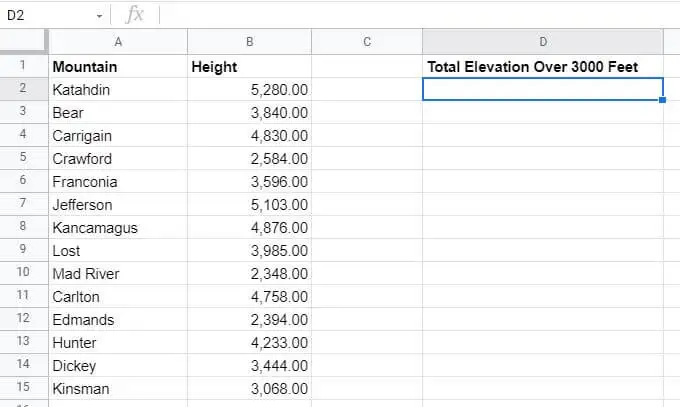
In Zelle D2 möchten Sie die Gesamthöhe aller Berge über 3000 Fuß, die Sie erwandert haben, zusammenzählen.
Dazu müssen Sie die im obigen Abschnitt erwähnte Formel verwenden.
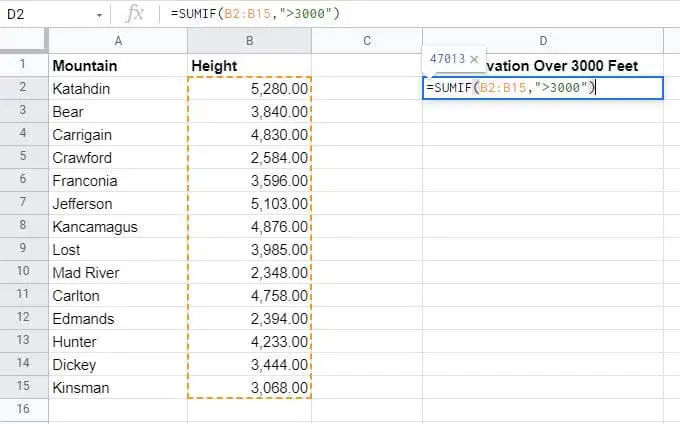
Drücken Sie die Eingabetaste , nachdem Sie die Formel eingegeben haben, und Sie sehen die Ergebnisse in dieser Zelle.
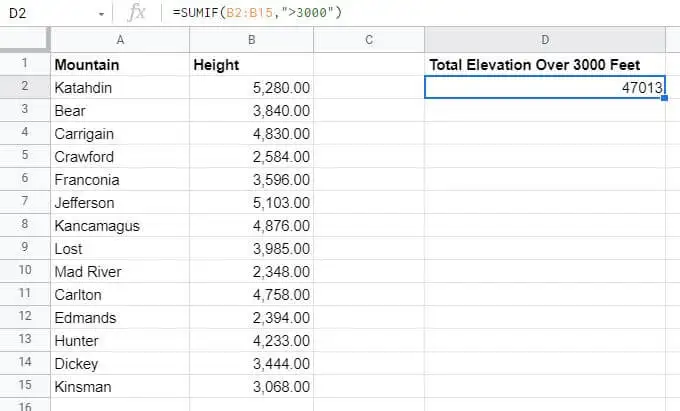
Wie Sie sehen können, summierte die SUMMEWENN-Funktion in Google Sheets alle Höhenhöhen aus Spalte B für jeden Berg, der höher als 3000 Fuß ist. Die SUMMEWENN-Formel ignoriert alle Werte unterhalb dieser Höhe.
Verwenden Sie die anderen im letzten Abschnitt aufgeführten Bedingungsoperatoren, um die gleiche Berechnung für Zahlen durchzuführen, die kleiner als, größer als oder gleich, kleiner als oder gleich oder gleich sind.
Verwendung von SUMIF-Operatoren mit Datumsangaben
Sie können die SUMMEWENN-Funktion auch mit Datumsangaben verwenden. Auch hier gelten dieselben oben aufgeführten Vergleichsoperatoren, sodass Sie sich keine Gedanken über das Erlernen neuer machen müssen.
Damit die Funktion funktioniert, müssen Daten jedoch zuerst in Google Sheets korrekt formatiert werden.
Sie können das Datum manuell in die Funktion eingeben oder es in eine Zelle eingeben und es in der Formel referenzieren. Das Format dafür ist wie folgt:
=SUMMEWENN(B2:B15, „>4.10.2019“, C2:C15)
Wie das funktioniert:
- SUMIF überprüft den Bereich B2:B15 auf alle Daten nach dem 4.10.2019.
- Wenn wahr, summiert SUMMEWENN alle Zellen in C2:C15 in derselben Zeile, in der dieser Vergleich wahr ist.
- Die resultierende Summe wird in der Zelle angezeigt, in der Sie die Formel eingegeben haben.
Wenn Sie eine Zelle haben, in der das Datum nicht auf diese Weise formatiert ist, können Sie die DATE-Funktion verwenden, um das Datum richtig neu zu formatieren. Wenn Sie beispielsweise drei Zellen (D2, D3 und D4) haben, die das Jahr, den Monat und den Tag enthalten, können Sie die folgende Formel verwenden.
Beispielsweise:
=SUMMEWENN(B2:B15, „>“&DATUM(D2, D3, D4), C2:C15)
Wenn Sie eine Tabelle haben, die die letzten Käufe oben auf dem Blatt enthält, können Sie einfach die TODAY-Funktion verwenden, um nur die heutigen Käufe zusammenzufassen und den Rest zu ignorieren.
=SUMMEWENN(B2:B15, HEUTE())
SUMMEWENN in Google Sheets ist einfach, aber vielseitig
Wie Sie sehen können, dauert es nicht lange, die SUMMEWENN-Formel in Google Sheets zu lernen. Aber die verschiedenen Verwendungsmöglichkeiten machen es so vielseitig.
Wenn Sie viele Tabellenkalkulationen verwenden, in denen Sie Werte basierend auf den Bedingungen von Text oder Zahlen aus anderen Zellen summieren müssen, sollten Sie sich mit der SUMMEWENN-Funktion vertraut machen.
